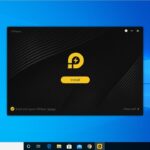¡Hola chicos! En este artículo les voy a mostrar cómo pueden actualizar su sistema operativo Mac a la versión macOS Catalina. Antes de hacerlo, asegúrense de haber respaldado sus datos utilizando Time Machine en un disco duro externo. Permítanme mostrarles cómo hacerlo. Solo tienen que hacer clic en el ícono de Apple, luego en «Preferencias del Sistema» y una vez allí, podrán ver la opción de «Time Machine». Recuerden que necesitarán un disco duro vacío para respaldar sus datos. Si desean más información al respecto, pueden consultar un video que he creado sobre cómo respaldar datos utilizando Time Machine.
En el momento en que estoy escribiendo este artículo, mis datos también se están respaldando utilizando la aplicación Time Machine en mi disco duro. Una vez que se hayan asegurado de haber realizado una copia de seguridad de su sistema operativo Mac utilizando Time Machine o cualquier otro método, estaremos listos para actualizar a la última versión, Catalina. Para hacerlo, nuevamente deben ir a «Preferencias del Sistema» y hacer clic en la opción de «Actualización de Software». Esta acción llevará un tiempo, ya que el sistema buscará las actualizaciones disponibles.
Después de un tiempo, podrán ver que la actualización macOS Catalina está disponible y ocupará aproximadamente 8.23 GB. Si desean obtener más información, pueden hacer clic en el enlace «Más información». Una vez que hayan tomado la decisión de actualizar a macOS Catalina, solo tienen que hacer clic en el botón «Actualizar ahora» para comenzar la descarga y la actualización. La duración dependerá de la velocidad de su internet y de su sistema operativo Mac.
Una vez que la actualización se haya descargado e instalado, verán una ventana que les indica que deben hacer clic en «Continuar» para configurar la instalación de macOS Catalina. Después, se les mostrarán los términos y condiciones de la licencia, los cuales pueden leer y aceptar haciendo clic en «Acuerdo». Luego, se les informará que macOS Catalina se instalará en el disco «Macintosh HD» (que es mi unidad principal) y deberán hacer clic en «Instalar». En este punto, se les solicitará su contraseña de macOS actual y deberán proporcionarla para continuar con el proceso.
Después de esperar un tiempo, verán una ventana que les indica que deben hacer clic en «Reiniciar» para instalar macOS Catalina. En este punto, asegúrense de cerrar todas las demás aplicaciones antes de reiniciar su Mac. Al reiniciar y volver a iniciar sesión en su sistema operativo Mac, aparecerá una ventana que les ofrece compartir datos de forma anónima con Apple para mejorar sus productos y servicios. Si no desean compartir esta información, simplemente hagan clic en «Continuar» sin marcar ninguna casilla. A continuación, podrán configurar las funciones de «Tiempo de Pantalla» y «Siri» según sus preferencias. Pueden hacerlo en ese momento o dejarlo para más adelante.
Finalmente, una vez que hayan completado todos estos pasos, podrán verificar la versión de macOS que están utilizando haciendo clic en el ícono de Apple y seleccionando «Acerca de esta Mac». Ahí podrán ver que su sistema operativo ha sido actualizado a macOS Catalina. ¡Y eso es todo! Espero que les haya resultado útil este artículo y nos vemos en el siguiente. ¡Hasta pronto!